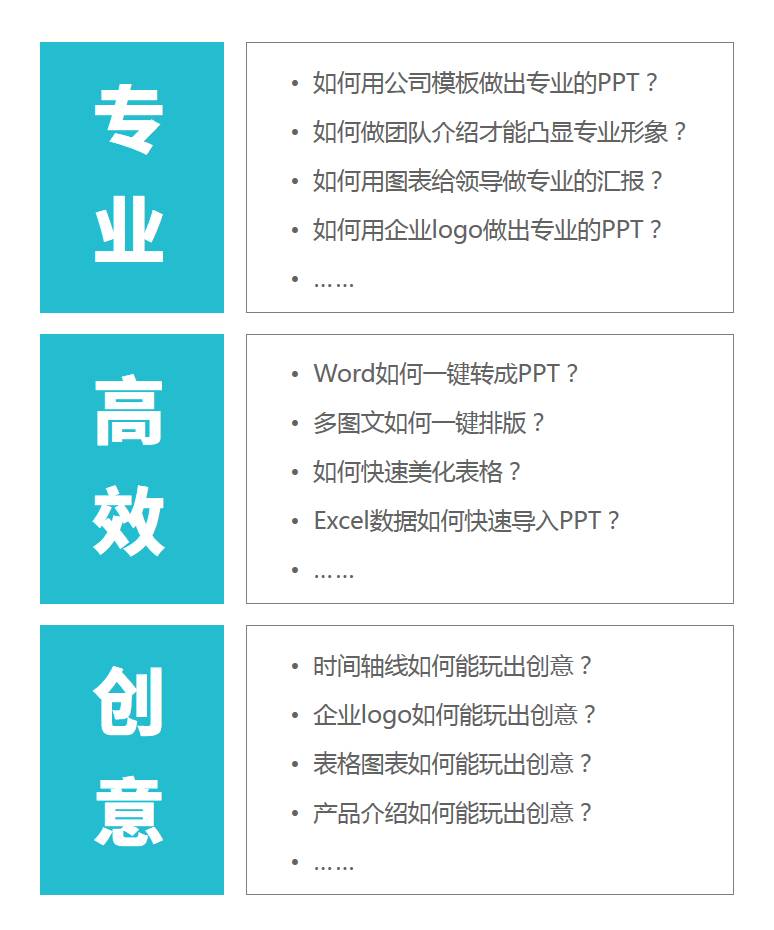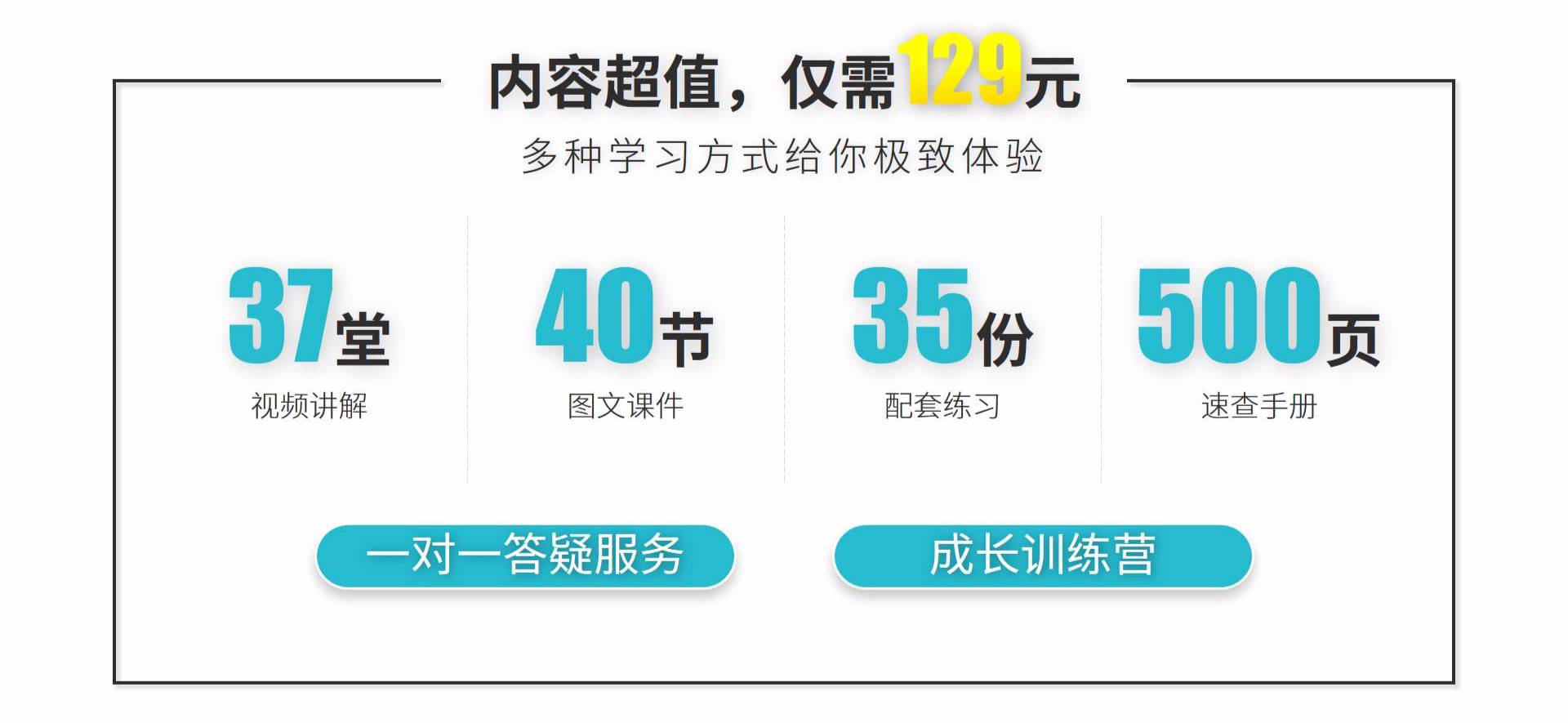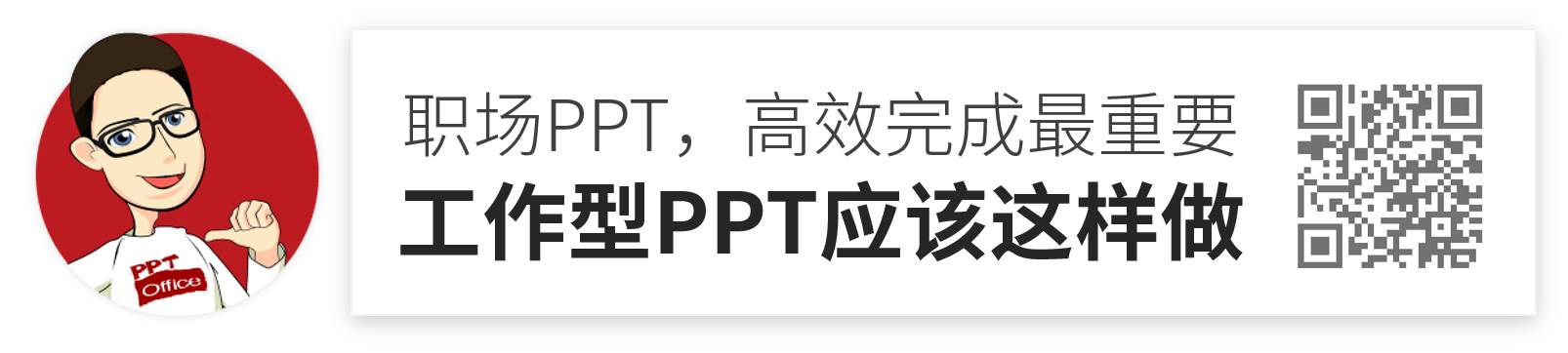PPT制作中,经常遇到的一个痛点就是「竖版图片」。因为PPT是横版的,竖版图片放在图中,会留下大量空白,不好看。
今天就来教你几个好用有简单的思路,让竖版图片快速适应 PPT!


图片局部裁剪
比如,这一个篮球的照片,是一张典型的竖版图片:

如果按照原尺寸大小,做成的PPT基本就是这个样子的:
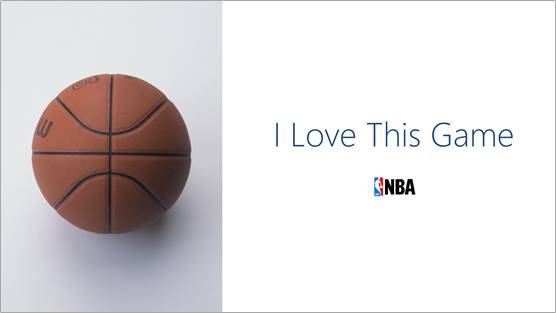
额,总觉得逼格差很多啊……
最省事的办法,裁它,狠狠地裁!

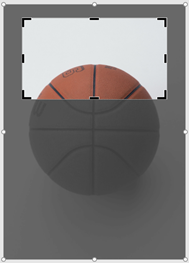
然后就可以做成这个样子……
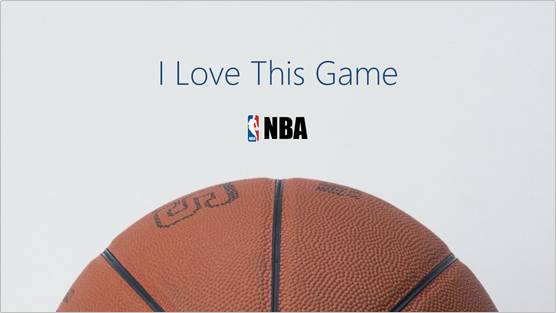
矮油,好像档次上升了很多呢。
要不再试试把中间区域裁剪出来?
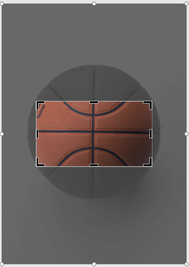
然后加一层半透明的色块做蒙版——

瞧,是不是很简单?
不过,有时候竖版图片不能这样局部裁剪,该怎么办?

调整背景颜色
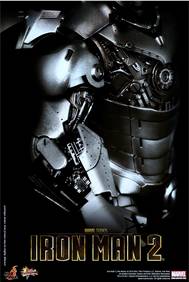
做成PPT,用上经典左右版型——
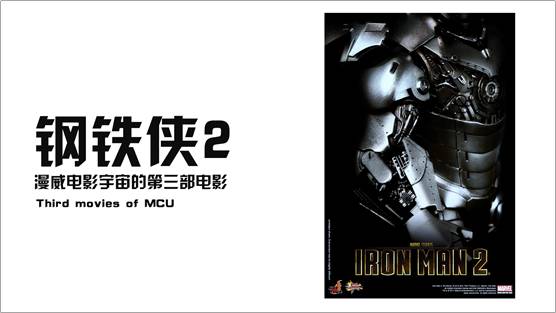
不能说是差,就是觉得不够酷!
OK,上裁剪!

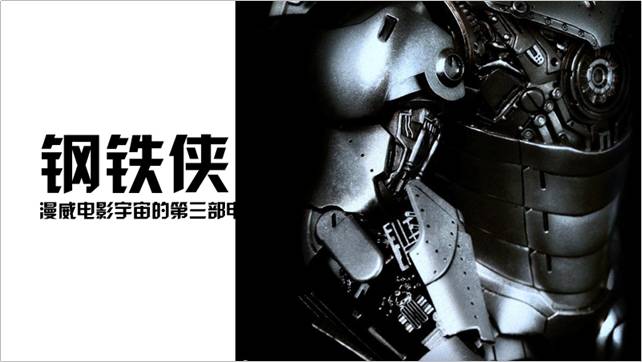
搞定了一半!只是图片背景主题色是黑色,我们没法改变,那就顺从地把幻灯片背景色换一下~

完美解决!
你觉得这已经很腻害了?
来,上终极大BOSS!


综合案例:竖版一寸照的创意展示
额……一寸……一寸照?
有人会用一寸照做PPT嘛!
当然有!
比如老秦要开一场个人分享会,主题是《自黑艺术》,结果自己却没啥艺术照,只有这么一张证件照。那么,好像就做成这样:

阿弥陀佛,为什么画风如此怪异……
不怕,上!裁!剪!马上出效果!


超级难题:妹子的照片
有一次,我想做一张我的书《社群营销》相关的PPT,但只放书看起来有点单调,于是找了个镁铝帮我拍一张照片,跟她说「美女出马做书模」才能让页面高大上啊~
妹纸感觉出了这件事的重要性,于是梳妆打扮,拍了照片发给了我——
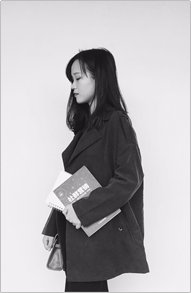
我大喜过望,美啊!可惜是个竖版照片。
没关系!
谁让咱 PPT 水平过硬呢,赶紧利用裁剪大法做成了PPT,感觉非常好,于是高高兴兴分享给这位妹纸。

然后,我就被拉黑了![]() ……
……
你看,只是简简单单的裁剪,操作容易,而且效果拔群!
除了拯救你竖版的图片,裁剪还有许多好用的技巧,你看下面这张动图,只用一张图片就能搞定整个 PPT!

赶紧扫描下方二维码,免费试看「工作型PPT」第二章,快去查看完整案例吧~
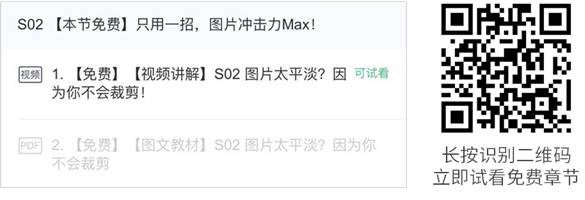
这是一门学员们忍不住交作业的一门课程,昨天老秦还在群里分享了这么一份作业,既惊悚又魔性,不得不佩服学员的脑洞!

我们精心设计了这门课程,整理出清晰的结构化体系,切入职场PPT专业、高效、创意的需求:
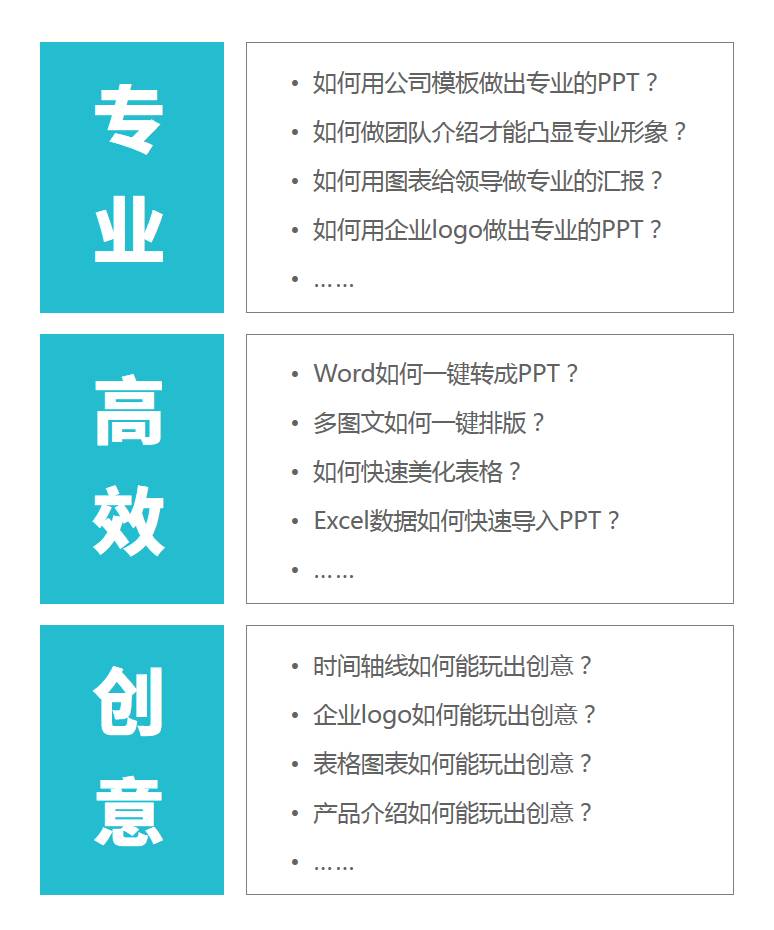
不仅有图文课件,还有视频讲解、配套练习!
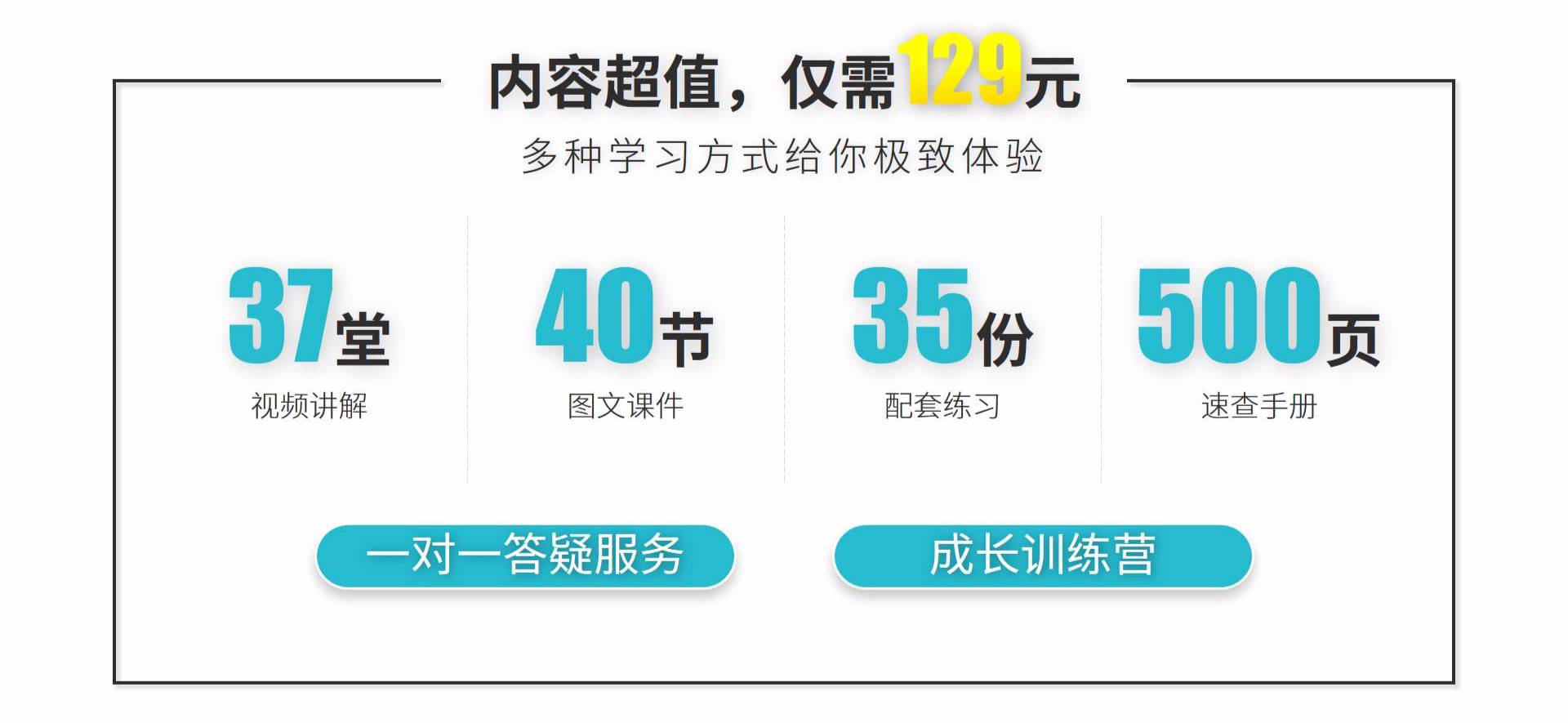
课程近期新增了37节精品视频,内容超值。
原价129元,大促结束后将涨价至149元!

9.12-9.22大促期间,券后仅需119元!
买课就送书,最后一天赶紧去!
一次购买,不限时间,不限次数
随时随地,反复学习!
长按识别二维码,马上去买~
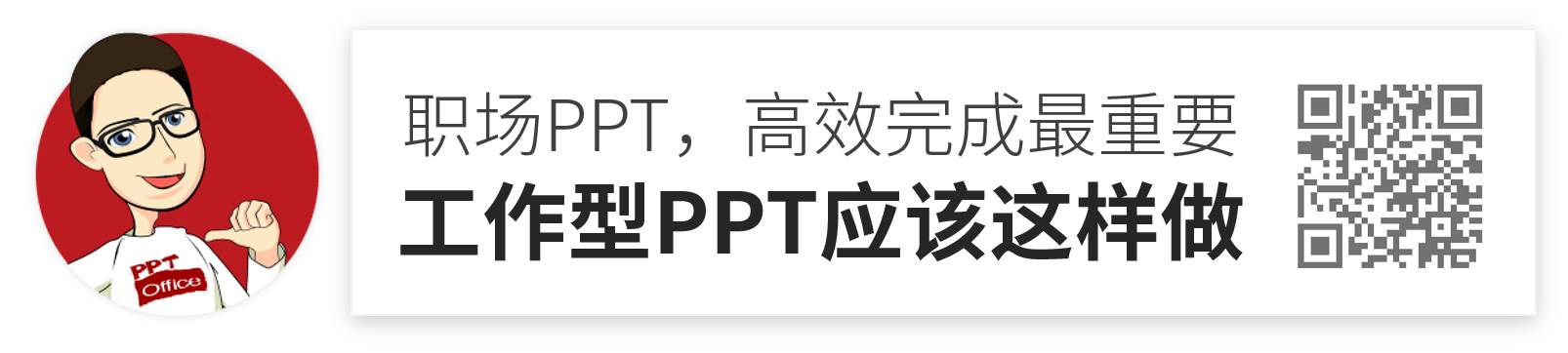
Q:买课送书,有哪些书可选?
9.12-9.22,大促期间购买秋叶系列课程,买一门课送一本书,赠书清单可以从公众号底部菜单【买课送书】中查看。
Q:购买后,如何学习课程?
答:可以在电脑端用浏览器登录网易云课堂网站学习,也可以手机、iPad等设备下载网易云课堂App学习,课程随时可学,永久有效!
Q:秋叶PPT训练营怎么参加?
购买课程后,联系客服QQ:800158890申请入群。
Q:优惠券怎么领取?
点击文末【阅读原文】,进入领券
购课须知
▼
1. 苹果 iPhone/iPad 的网易云课堂APP内购买课程不参与送书与抽奖;
2. 课程疑问与福利领取事宜,可咨询营销QQ:800158890
3. 无论在何处购买,课程均可在网易云课堂进行查看学习(包含网页端、苹果/安卓 app)
长按识别二维码,马上学习工作型PPT~

点击【阅读原文】,去秋叶大促主会场,领取优惠券,了解活动详情~